Realizar compras con Apple Pay
Utilice Apple Pay en el Apple Watch para realizar compras en tiendas en las que se acepten los pagos sin contacto. En cuanto haya configurado Apple Pay en la app Apple Watch del iPhone, podrá realizar compras aunque no lleve el iPhone.
Puede añadir hasta ocho tarjetas de débito o crédito, incluidas las tarjetas cliente; aparecerán en la parte superior de la pila de la app Wallet ![]() , encima de las demás tarjetas.
, encima de las demás tarjetas.
Si desenlaza el Apple Watch o desactiva el código o la detección de la muñeca, no podrá utilizar Apple Pay y se eliminarán todas las tarjetas que haya añadido a la app Wallet.
Nota: Con Apple Pay, es posible utilizar una gran cantidad de tarjetas de crédito y débito, incluidas las tarjetas cliente. Para obtener información sobre la disponibilidad de Apple Pay y las actuales entidades emisoras de tarjetas compatibles con este servicio, vaya a la página support.apple.com/kb/HT6288?viewlocale=es_ES.
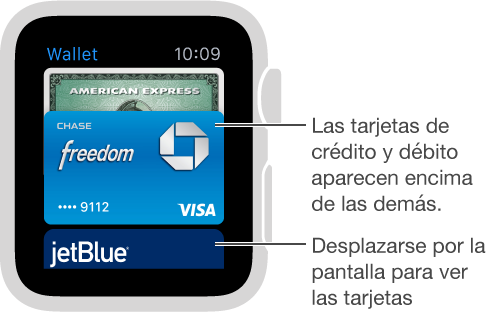
Configurar Apple Pay en el Apple Watch: Abra la app Apple Watch del iPhone, pulse “Mi reloj” y, a continuación, pulse “Wallet y Apple Pay”. Si ya ha añadido una tarjeta a la app Wallet del iPhone, aparecerá en la lista de tarjetas y podrá pulsarla para añadirla al Apple Watch. Si aún no ha añadido ninguna, pulse “Añadir tarjeta de crédito o débito”. Si dispone de una tarjeta compatible archivada en las tiendas iTunes Store o App Store, puede introducir el número de seguridad de la tarjeta. En el caso de cualquier otra tarjeta, como una tarjeta cliente, capture los datos de la tarjeta con la cámara del iPhone y siga las instrucciones que aparezcan en pantalla. Es posible que la entidad emisora de la tarjeta requiera que realice más pasos para comprobar su identidad.
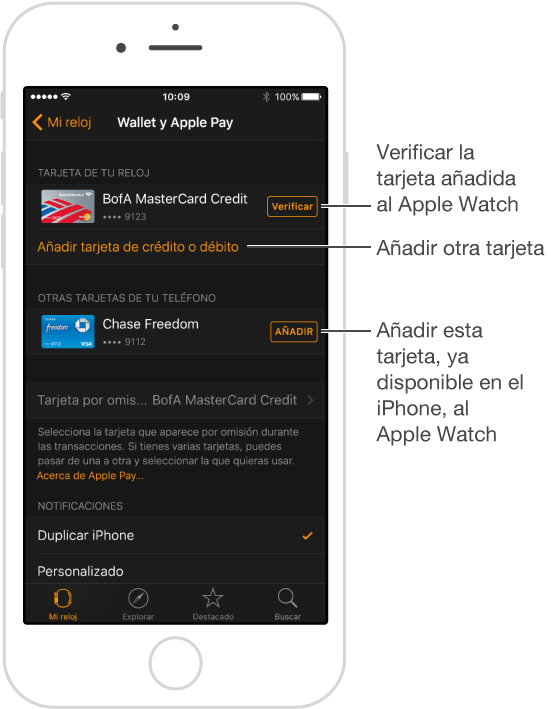
Añadir otra tarjeta de crédito o débito: Abra la app Apple Watch del iPhone, pulse “Mi reloj”, después, “Wallet y Apple Pay” y, por último, “Añadir tarjeta de crédito o débito”; a continuación, siga las instrucciones que aparezcan en pantalla.
Seleccionar la tarjeta por omisión: En la app Apple Watch del iPhone, pulse “Mi reloj”, después, “Wallet y Apple Pay” y, por último, “Tarjeta por omisión”; a continuación, seleccione la tarjeta.
Pagar una compra: Pulse dos veces el botón lateral, deslice el dedo por la pantalla para seleccionar una tarjeta y, a continuación, acerque el Apple Watch a pocos centímetros del lector de tarjetas sin contacto, con la pantalla de cara al lector. Una leve vibración y un sonido confirmarán el envío de la información de pago.
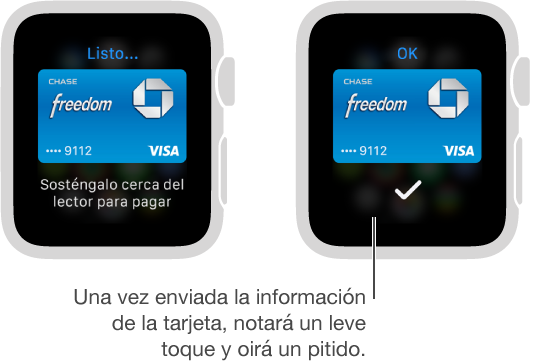
Buscar el número de cuenta del dispositivo de una tarjeta: Cuando realice un pago con el Apple Watch, el número de cuenta del dispositivo de la tarjeta se enviará al establecimiento junto con el pago. Para buscar los últimos cuatro o cinco dígitos de este número, abra la app Apple Watch del iPhone, pulse “Mi reloj”, después, “Wallet y Apple Pay” y, a continuación, una tarjeta.
Eliminar una tarjeta de Apple Pay: Abra la app Wallet ![]() del Apple Watch, pulse una tarjeta para seleccionarla, a continuación, púlsela fuerte y, por último, pulse Eliminar. Asimismo, puede abrir la app Apple Watch del iPhone, pulsar “Mi reloj”, después, “Wallet y Apple Pay”, a continuación, la tarjeta y, por último, Eliminar.
del Apple Watch, pulse una tarjeta para seleccionarla, a continuación, púlsela fuerte y, por último, pulse Eliminar. Asimismo, puede abrir la app Apple Watch del iPhone, pulsar “Mi reloj”, después, “Wallet y Apple Pay”, a continuación, la tarjeta y, por último, Eliminar.
Qué hacer si pierde el Apple Watch o se lo roban: Si pierde el Apple Watch o se lo roban, inicie sesión en su cuenta de iCloud.com y elimine el pago con las tarjetas de crédito o débito en la app Wallet. Vaya a Ajustes > Mis dispositivos, seleccione el dispositivo y haga clic en “Eliminar todo”. También puede llamar a las entidades emisoras de sus tarjetas.